古いメールの操作について
何日経過したら削除するという処理はフィルタでも行えますが、フィルタでは基本的にローカルフォルダは受信トレイのみが対象となっています。
設定エディター(about:config)から設定を行うことで受信トレイ以外も対象にできますが、全てのフィルタが受信トレイ以外にも適用されるため、誤動作の恐れがある事からおすすめできません。
このため、ローカルフォルダにサブフォルダを作成し、各メールをフィルタで振り分け、古いメール自体はフォルダのプロパティの「保管ポリシー」で設定するのが安全です。
スター付きは削除しないというオプションもあるので、必要なメールは残すことができます。
ただし、保管ポリシーでの削除はゴミ箱へは入らず、直接削除されるため、受信トレイのみが対象の場合はフィルタでゴミ箱送りにする方法でも良いと思います。
古いメールの削除(保管ポリシーで行う場合)
保管ポリシーで古いメールの削除を行う場合の動きは、「フィルタで削除したくないメールにスターを付け」、「保管ポリシーで削除の条件を指定する」のみです。
これで不要な古いメールは自動で削除されていき、スターをつけたメールは削除対象にならず残せます。
削除したくないメールに「スター」を付けておく
「保管ポリシー」の設定には「スター付きのメッセージは残す」というオプションがありますので、自動削除の対象としたくないメールはスターをつけておきます。
手動でスターを付ける場合はメールの一覧で★印をクリックするだけです。
クリックするたびにスターがON/OFFされます。
手動で毎回スターをつけるのは大変なので、フィルタで自動化すると良いです。
例えば特定の送信者からのメールや、特定の文字列が含まれる場合などを条件にし、「動作」で「メッセージにスターをつける」を選択します。
メールをバックアップしておく
アドオンでバックアップしても良いですが、Thunderbirdはドラッグ&ドロップでのメールバックアップと復元に対応していますので非常に簡単にバックアップできます。
やり方は非常に簡単で、バックアップしたいメールを選択し、保存したいフォルダへドロップするだけです。
バックアップしたいメールを選択する
全て選択したい場合は「 編集 > 選択 > すべて 」で全部選択します。
キーボードの「CTRL」を押しながらクリックすると個々に選択対象へ追加できます。
「SHIFT」キーを押しながらクリックの範囲選択でもOKです。
保存したいフォルダへドロップすると以下のように「.eml」形式で保存されます。
ファイル名は「件名」を元につけられ、同じ件名のメールは末尾が「-1」や「-2」などの連番がついて保存されます。
この「.eml」形式はヘッダを含めた完全なメールそのものなので、ダブルクリックするとThunderbirdで開く事ができ、Thunderbirdのメール一覧へドロップすると、完全な状態で復元できます。
誤って大事なメールを削除してしまっても、保存しておいた.emlファイルをドロップするだけで元の状態に戻せるのは楽ちんですね。
保管ポリシーの設定と反映
この設定を行う前に必ず.eml形式でバックアップしておいてください。
万一完全に削除されてしまっても、.emlのメールがあれば簡単に戻せます。
古いメールを自動削除したいフォルダを右クリックし、「プロパティ」を開きます。
上部メニューで「保管ポリシー」をクリックし、「アカウント設定に従う」のチェックを外します。
これでアカウント設定とは独立した自動削除が行えますので、削除の条件を指定して「OK」をクリックします。
「スター付きのメッセージは残す」というオプションがありますので、重要と思われるメールは予めフィルタ機能でスターをつけておくと安全です。
古いメールの削除(フィルタを使う場合)
Thunderbirdのフィルタは条件によって様々な操作を自動で行ってくれる機能です。
ツール > メッセージフィルター
この機能での削除は基本的に受信トレイのみ適用されますが、「保管ポリシー」での削除と異なり、ゴミ箱送りにすることができます。
「メッセージを削除する」という動作もありますが、この場合はゴミ箱に入らず直接削除されますので注意してください。
上記設定例です。
フィルターを適用するタイミング
以下の2つにチェックを入れます。
- 手動で削除する
- 定期的、10分ごと
条件
今回は以下の2つですが、お好みで設定してください。
- 「差出人」「に次を含む」「wordpress@sakue.com」
- 「送信日からの日数」「が次の値を超える」「30」
動作
- 「メッセージを移動する」「ごみ箱(ローカルフォルダ)」
「ごみ箱(ローカルフォルダ)」でなく「メッセージを削除する」にするとゴミ箱に入らず直接削除されますのでお好みで変更します。
おわりに
フィルタでの削除は条件や動作を細かく指定できるので非常に便利ですが、about:configからの設定で受信トレイ以外を対象にしてしまうと、思わぬ挙動をする恐れがあります。
古いメールを削除したい場合は、フィルタはスターを付けるのみにし、削除はフォルダの保管ポリシーで行うのをおすすめします。

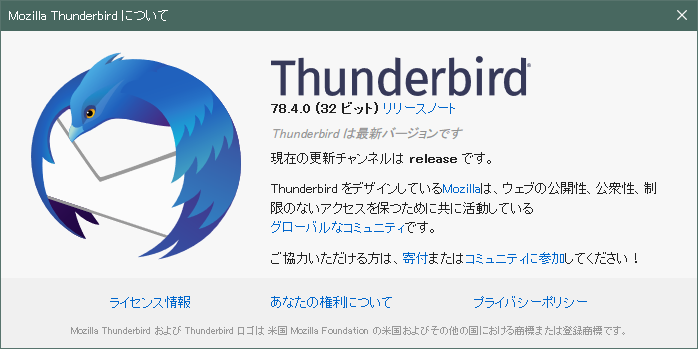

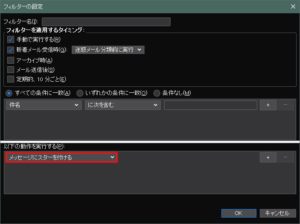
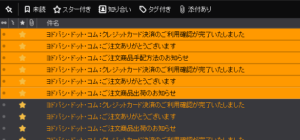
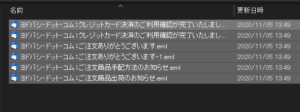
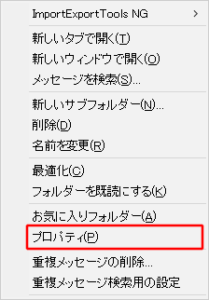
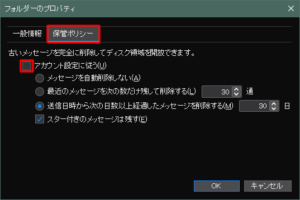
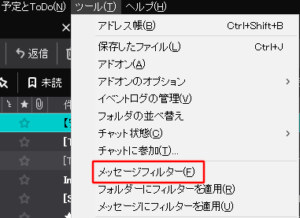
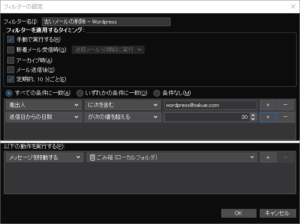
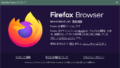
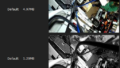
コメントフォーム